Iš naujo nustatykite konsolę, jei klaida išlieka
- CE-33643-0 PlayStation klaida dažnai suveikia, kai konsolė negali prisijungti prie serverių.
- Tinklo problemos dažnai sukelia CE-33643-0 Playstation klaidas.
- Išbandžius visus pataisymus, konsolės gamyklinius nustatymus reikia atkurti, o klaida lieka nepataisyta.
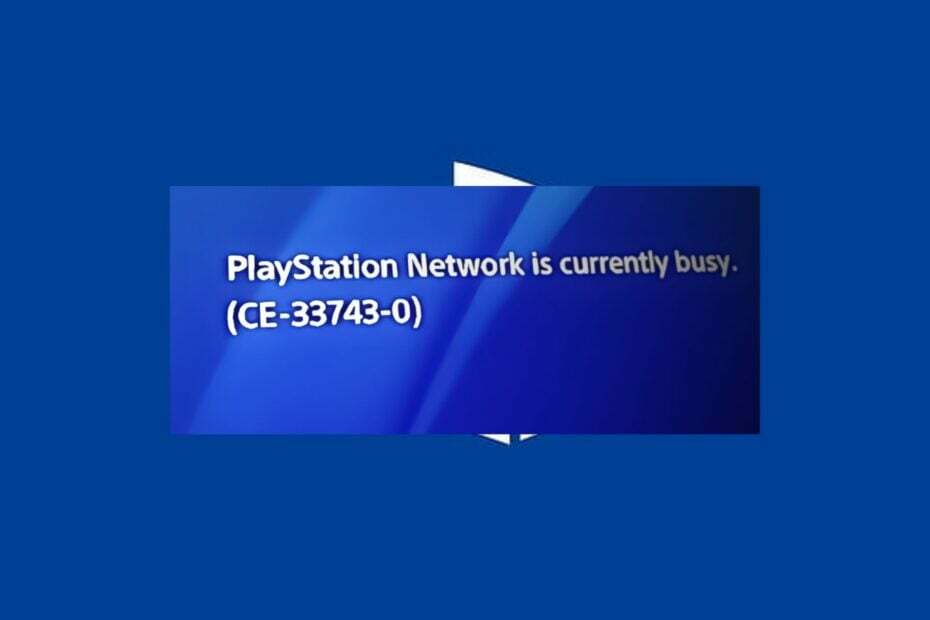
XĮDIEGTI PASPUSTELĖT ATSISIUNČIŲ FAILĄ
- Atsisiųskite „Restoro PC Repair Tool“. kuri pateikiama kartu su patentuotomis technologijomis (yra patentas čia).
- Spustelėkite Pradėti nuskaitymą Norėdami rasti „Windows“ problemas, kurios gali sukelti kompiuterio problemų.
- Spustelėkite Remontuoti visus Norėdami išspręsti problemas, turinčias įtakos jūsų kompiuterio saugai ir našumui.
- „Restoro“ atsisiuntė 0 skaitytojų šį mėnesį.
CE-33643-0 klaida yra PlayStation klaida, kuri neleidžia vartotojams pasiekti PlayStation serverio. Jis daugiausia suaktyvinamas „PlayStation 4“ konsolėse, bet gali būti rodomas ir kitose „Sony“ konsolėse.
Jei šiuo metu susiduriate su CE-33643-0 PlayStation klaida, šiame straipsnyje trumpai aptariamos kai kurios dažniausios klaidos priežastys ir pateikiami būtini veiksmai, padėsiantys ją ištaisyti.
- Kas sukelia CE-33643-0 PlayStation klaidą?
- Kaip ištaisyti CE-33643-0 PlayStation klaidą?
- 1. Patikrinkite savo konsolės interneto ryšį
- 2. Pakeiskite konsolės DNS nustatymus
- 3. Iš naujo nustatykite konsolę
Kas sukelia CE-33643-0 PlayStation klaidą?
Štai keletas dažniausiai pasitaikančių CE-33643-0 PlayStation klaidos priežasčių:
- Tinklo ryšio problemos: Kad „PlayStation“ veiktų tinkamai, reikalingas stabilus ir greitas interneto ryšys. Jei maršrutizatoriaus arba modemo ryšys prastas, suaktyvinsite klaidas, pvz., CE-33643-0.
- Serverio prastovos: „PlayStation“ retkarčiais atnaujina savo serverius. Jei serveriai neveikia arba yra prižiūrimi, greičiausiai susidursite su tokiomis klaidomis kaip ši.
- DNS klaida: Kad PlayStation konsolė galėtų prisijungti prie interneto, ji turi prisijungti išspręsti IP adresą iš serverio. Jei konsolei nepavyksta nustatyti IP adreso, tai gali sukelti keletą klaidų.
Dabar, kai žinome, kodėl įvyksta ši klaida, pritaikykime toliau pateiktus sprendimus, kad ją ištaisytume.
Kaip ištaisyti CE-33643-0 PlayStation klaidą?
Prieš pradėdami taikyti sudėtingesnius trikčių šalinimo metodus, čia yra keletas greitų pataisymų, kuriuos galite pabandyti išspręsti CE-33643-0 PlayStation klaidą:
- Iš naujo paleiskite konsolę.
- Įjunkite maršrutizatorių arba modemą.
- Ištaisykite tinklo perkrovą.
- Patikrinkite PlayStation serverio prieinamumą.
Jei klaida išlieka po pirmiau nurodytų veiksmų, toliau pateikiami geriausi trikčių šalinimo būdai, kuriuos galite taikyti, kad ištaisytumėte klaidą:
1. Patikrinkite savo konsolės interneto ryšį
- Jūsų konsolėje Pagrindinis meniu, pasirinkite Nustatymai.
- Nustatymų puslapyje spustelėkite Tinklas iš išskleidžiamojo lango.
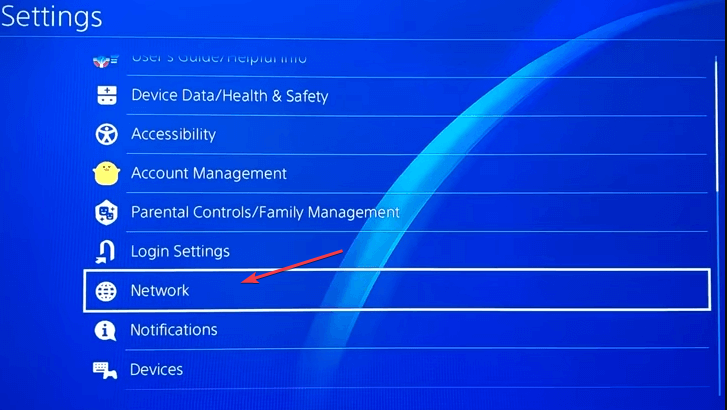
- Kitame lange pasirinkite Išbandykite interneto ryšįir palaukite, kol testas bus baigtas.

- Atlikę testą vykdykite ekrane pateikiamas instrukcijas, kad patikrintumėte, ar klaida išlieka.
Konsolės interneto ryšio patikrinimas padės nustatyti, ar klaida atsirado dėl vietinės problemos, ar nepakankamas pralaidumas. Be to, tai gali padėti išspręsti bet kokius trikdžius tarp konsolės ryšio modulių ir serverio.
2. Pakeiskite konsolės DNS nustatymus
- Iš jūsų „Playstation“ pradžios meniu, paleiskite PlayStation nustatymai.
- Spustelėkite ant Tinklas skirtuką iš išskleidžiamojo lango.
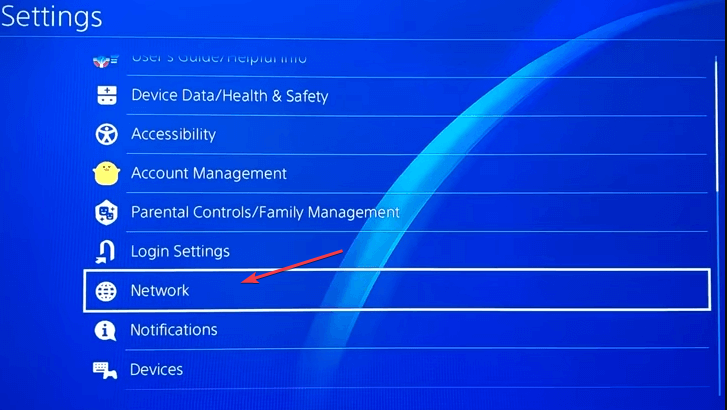
- Kitame lange pasirinkite Nustatykite interneto ryšįir pasirinkite a LAN arba Wifi ryšys.
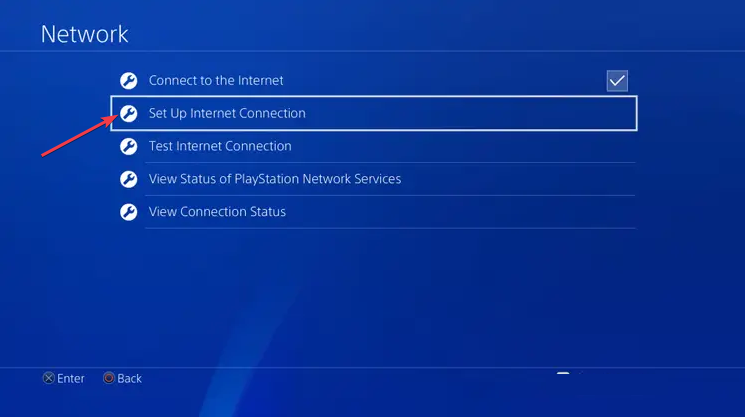
- Spustelėkite Pasirinktinis mygtuką kitame lange ir pasirinkite Automatinis viduje IP laukas.
- Viduje DHCP pagrindinio kompiuterio pavadinimas lauką, pasirinkite Nenurodykite.
- Prie DNS nustatymų ekranas, pasirinkti vadovas ir nustatykite Pirminis ir antrinis DNS į 8.8.8.8 ir 8.8.4.4, atitinkamai.
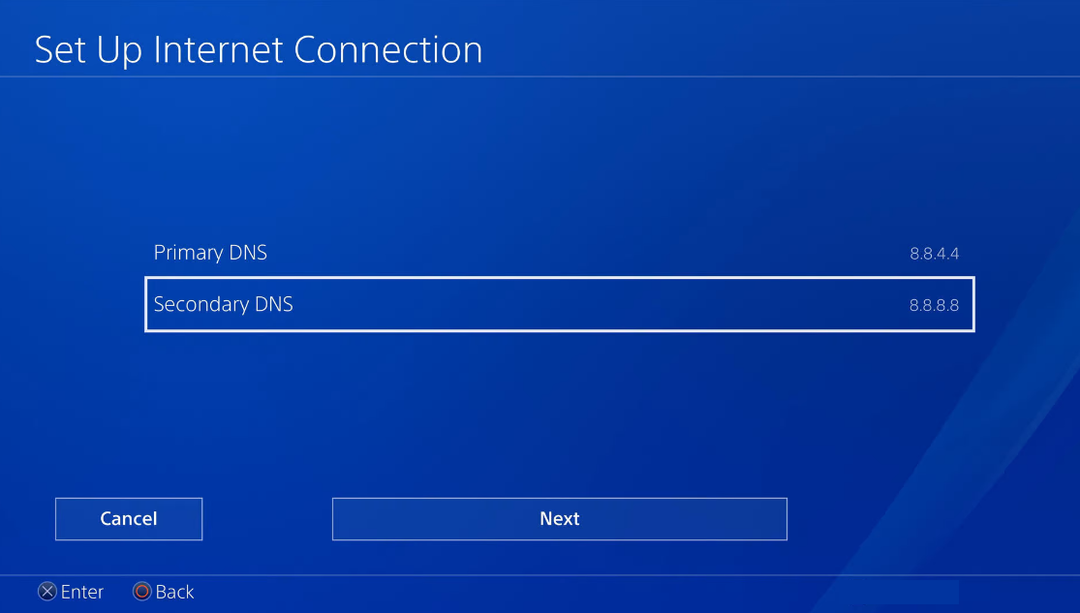
- Išsaugokite nustatymus ir iš naujo paleiskite konsolę.
Kai kuriais atvejais CE-33643-0 PlayStation klaidą gali sukelti nenuoseklus DNS diapazonas jūsų konsolėje, todėl labai sunku prisijungti prie Playstation serverio.
Tačiau jei pakeisite savo konsolės DNS į tinkintą DNS, kurį teikia Google, galite išspręsti klaidą.
- Negalite gauti IP adreso PS5? 2 greiti būdai tai išspręsti
- Negalite prisijungti prie „Playstation Network“? Štai ką daryti
- Šio turinio šiuo metu pasirinkti negalima [PS4 taisymas]
- PS4 įvyko klaida [Tinklo prisijungimo taisymas]
- PS5 CE-112840-6 klaida: 3 greiti ir paprasti būdai ją ištaisyti
3. Iš naujo nustatykite konsolę
- Iš jūsų konsolės Namai meniu, eikite į Nustatymai skirtuką.
- Skirtuke Nustatymai spustelėkite Inicijavimas, bakstelėkite Inicijuokite PS4ir paspauskite X mygtuką.
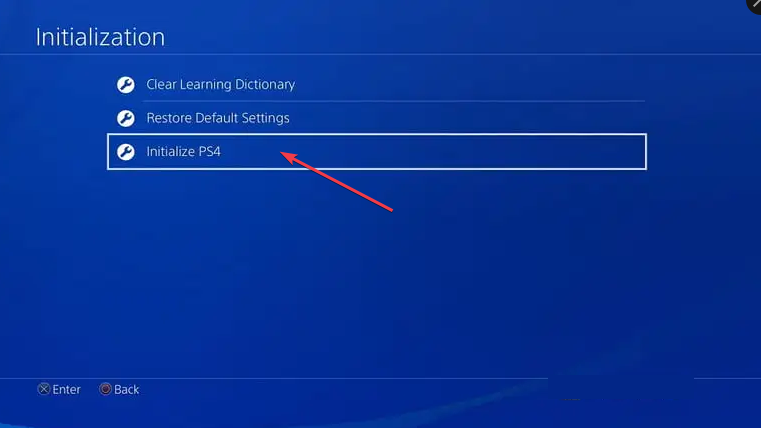
- Kitame lange spustelėkite Pilnas Norėdami visiškai iš naujo nustatyti konsolės programas ir duomenis.
- Paspauskite X mygtuką, kad patvirtintumėte atkūrimo procesą.
- Kai konsolė bus nustatyta iš naujo, iš naujo įdiekite žaidimą, kad patikrintumėte, ar klaida ištaisyta.
Atkūrus gamyklinius konsolės nustatymus, bus atkurti numatytieji nustatymai, pašalinami sugadinti failai ir konfigūracijos, kurios gali sukelti CE-33643-0 PlayStation klaidą.
Jei turite daugiau klausimų ar pasiūlymų, maloniai prašome juos palikti komentarų skiltyje.
Vis dar kyla problemų? Pataisykite juos naudodami šį įrankį:
REMIAMAS
Jei pirmiau pateikti patarimai neišsprendė problemos, jūsų kompiuteryje gali kilti gilesnių „Windows“ problemų. Mes rekomenduojame atsisiunčiant šį kompiuterio taisymo įrankį (TrustPilot.com įvertinta puikiai), kad lengvai juos išspręstumėte. Įdiegę tiesiog spustelėkite Pradėti nuskaitymą mygtuką ir tada paspauskite Remontuoti visus.


